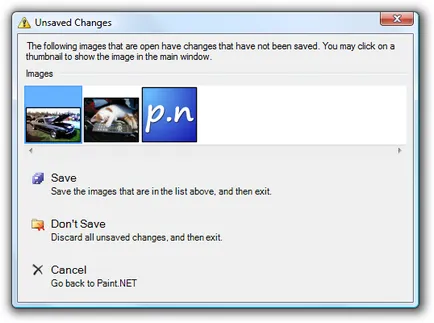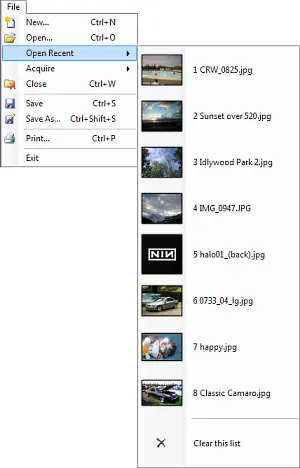Помощ - меню File
менюто File (Файл)
менюто File (Файл) осигурява достъп до отворите, да получавате и запазвате изображения в Paint.NET. Тези команди са сходни (подобни) и други програми за редактиране на изображения.
New (Нов)
Тя ви позволява да създадете нов празен образ. По подразбиране, новия размер на изображението на 800x600 пиксела, или със същия размер като изображението, което копирате в клипборда. На следния диалогов прозорец се показва, когато кликнете върху опцията в менюто. Можете да използвате бутона "Съхраняване на пропорциите (Поддържане на пропорциите)", така че съотношението между ширината и височината остават същите. Новият размер се показва в горната част на диалоговия прозорец; тя може да се използва, за да се определи колко памет ще се използва по-голям, но не може да отразява колко по-голям образ, когато сте го спаси, за да ви диск (обикновено по-малко).
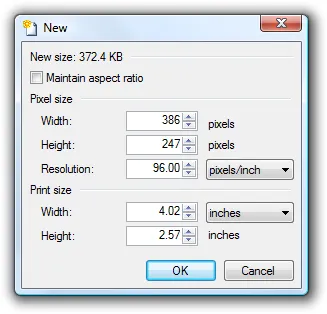

Отвори (Open)
Това ви позволява да отворите изображението, което ще приключи текущото изображение, с които работите. Това работи по същия начин като командата "Open (Отвори)" във всички останали приложения документ ориентирани.
Отворете скорошен (Отворете Последно)
Показано по-горе, Open Последно меню ви позволява да получите бърз достъп до последните 8 изображенията, които сте отваряли Paint.NET. Всяко изображение е придружено от снимка, за да ви помогне бързо да намерите файла визуално. Има и команда "Изчистване на този списък", който ви позволява бързо да изчистите този списък.
Спечелете (Придобиване)
Това подменю съдържа един елемент: От скенер или камера. Те ви позволяват да се създаде нов имидж, който се получава или от скенер или от камера, свързана към компютъра ви. Скенерът или камерата трябва да поддържа стандартната "Windows Image Acquisition 2.0 (WIA)".
Затвори (Close)
Тази команда затваря активното изображение. Ако сте направили промени, които не са запазени, а след това ще поиска потвърждение, преди да я запазите на снимката: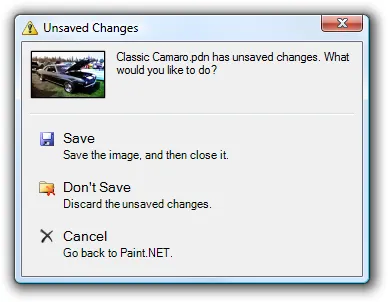
Save (Запис)
Тази команда запазва изображението на името на текущия файл. Ако не сте записали на снимката и преди, и ако запишете файл от тип изисква конфигурация (GIF, TGA, и JPEG), а след това ще бъде представен с диалога спестява конфигурацията. Също така, ако не сте на име на изображението (тоест, ако изображението е именуването на "Безименна"), можете да дадете файла име (наименование).
За JPEG изображения, ще бъдете подканени да изберете настройките за качество на картината. За графичен формат GIF, можете да изберете следните параметри - прозрачност и полутоновете. И накрая, TGA формат на изображението, можете да изберете да запазите в стойностите на 24 или 32-битова, и със или без УПИ компресия.
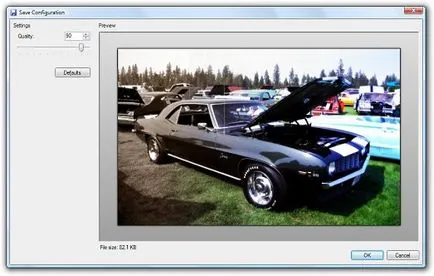
Запиши като (Save As)
Обикновено, когато използвате стандарта "Save (Запази)", която използва името на файла и настройките, които бяха дадени преди това. "Запиши като (Save As)" ви позволява да определите ново име на файла и, ако е приложимо, нови настройки за опазване.
Print (Печат)
Тази команда ви позволява да отпечатвате изображения, като използвате вградената, orientirovenny отпечатване на снимки на потребителския интерфейс. Тя представя един прост интерфейс на базата на помощник, който ще ви преведе през процеса на печат.
В Windows Vista интерфейс печати ще бъдат, както следва:
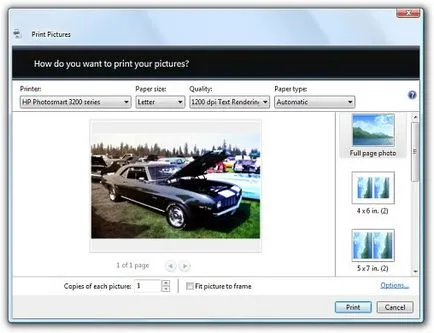
Добив (излизане)
Използва се за изход Paint.NET. В този случай, от вас се иска да запазите промените, ако не сте ги правил преди. Ако имате много снимки, на които не сте запазите промените, ще трябва да пита за потвърждение, когато записвате всеки файл.